报告页|计数器: 惠普hplj m806DN/m806x a3幅面黑白 企业级打印机 二〇一七年十月九日
2017-10-24
报告页|计数器: 惠普hplj
m806DN/m806x a3幅面黑白 企业级打印机 二〇一七年十月九日
------------------------------------------
技术热线:朱师傅
------------------------------------------
搜索关键词: 打印测试页方法
打印自检页方法 打印报告页方法 查耗材余量方法 查看计数器方法 恢复出厂设置
恢复出厂模式
------------------------------------------
使用手册
点下面可以直接打开或者下载
------------------------------------------
维修手册
点下面可以直接打开或者下载
等待补充
------------------------------------------

1、联机打印测试页
电机电脑左下角的开始---打印机与传真----在打印机图标上右键----属性 ----打印测试页
点一下就可以打印测试页了
------------------------------------------
2、脱机打印报告页方法:
HP Embedded Web 伺服器
使用 HP Embedded Web 伺服器從電腦(而不是從產品控制面板)管理列印功能。
● 檢視產品狀態資訊
● 判斷所有耗材的剩餘使用壽命,並訂購新耗材
● 檢視與變更紙匣組態
● 檢視與變更產品控制面板功能表組態
● 檢視與列印內部頁
● 接收產品與耗材事件的通知
● 檢視及變更網路設定
當產品連線到以 IP 為基礎的網路後,HP Embedded Web 伺服器即可運作。HP Embedded Web 伺服器不
支援以 IPX 為基礎的產品連線。您無需存取網際網路即可開啟並使用 HP Embedded Web 伺服器。
本產品連線至網路後,HP Embedded Web 伺服器即自動啟用。
如何存取 HP Embedded Web 伺服器 (EWS)
1. 識別產品 IP 位址或主機名稱。如果可在產品控制面板上的主畫面中看到「網路」 按鈕,請點選
該按鈕以顯示位址。否則,依照下列步驟來列印或檢視產品組態頁:
a. 在產品控制面板上的主畫面中,捲動至 管理按鈕並加以點選。
b. 開啟下列功能表:
● 報告
● 組態/狀態頁
● 組態頁
c. 點選 列印或 檢視按鈕。
d. 找到 Jetdirect 頁面上的 IP 位址或主機名稱。
2. 在電腦支援的 Web 瀏覽器的網址/URL 欄位中,輸入產品的 IP 位址或主機名稱。
要使用 HP Embedded Web 伺服器,您的瀏覽器必須符合下列要求:
● Windows:Microsoft Internet Explorer 5.01 或更新版本,或 Netscape 6.2 或更新版本
● Mac OS X:使用 Bonjour 的 Safari 或 Firefox,或 IP 位址
● Linux:僅限 Netscape Navigator
● HP-UX 10 與 HP-UX 11:Netscape Navigator 4.7
------------------------------------------
使用 HP Embedded Web 伺服器從電腦(而不是從產品控制面板)管理列印功能。
● 檢視產品狀態資訊
● 判斷所有耗材的剩餘使用壽命,並訂購新耗材
● 檢視與變更紙匣組態
● 檢視與變更產品控制面板功能表組態
● 檢視與列印內部頁
● 接收產品與耗材事件的通知
● 檢視及變更網路設定
當產品連線到以 IP 為基礎的網路後,HP Embedded Web 伺服器即可運作。HP Embedded Web 伺服器不
支援以 IPX 為基礎的產品連線。您無需存取網際網路即可開啟並使用 HP Embedded Web 伺服器。
本產品連線至網路後,HP Embedded Web 伺服器即自動啟用。
如何存取 HP Embedded Web 伺服器 (EWS)
1. 識別產品 IP 位址或主機名稱。如果可在產品控制面板上的主畫面中看到「網路」 按鈕,請點選
該按鈕以顯示位址。否則,依照下列步驟來列印或檢視產品組態頁:
a. 在產品控制面板上的主畫面中,捲動至 管理按鈕並加以點選。
b. 開啟下列功能表:
● 報告
● 組態/狀態頁
● 組態頁
c. 點選 列印或 檢視按鈕。
d. 找到 Jetdirect 頁面上的 IP 位址或主機名稱。
2. 在電腦支援的 Web 瀏覽器的網址/URL 欄位中,輸入產品的 IP 位址或主機名稱。
要使用 HP Embedded Web 伺服器,您的瀏覽器必須符合下列要求:
● Windows:Microsoft Internet Explorer 5.01 或更新版本,或 Netscape 6.2 或更新版本
● Mac OS X:使用 Bonjour 的 Safari 或 Firefox,或 IP 位址
● Linux:僅限 Netscape Navigator
● HP-UX 10 與 HP-UX 11:Netscape Navigator 4.7
------------------------------------------
3、查耗材余量
看计数器方法:
看上面
------------------------------------------
4、恢复出厂设置
還原出廠預設值
1. 在產品控制面板上的主畫面中,捲動至 管理按鈕並加以點選。
2. 開啟下列功能表:
● 一般設定
● 還原原廠設定
3. 確認訊息指出完成重設功能可能造成資料遺失。點選 重設按鈕以完成程序。
附註:重設作業完成後,產品會自動重新啟動。
----------------------------------
1. 在產品控制面板上的主畫面中,捲動至 管理按鈕並加以點選。
2. 開啟下列功能表:
● 一般設定
● 還原原廠設定
3. 確認訊息指出完成重設功能可能造成資料遺失。點選 重設按鈕以完成程序。
附註:重設作業完成後,產品會自動重新啟動。
----------------------------------
5、打印清洁页
產品控制面板上顯示「碳粉匣不足」或「碳粉匣嚴重不足」的
訊息
碳粉匣存量不足:產品顯示碳粉匣存量不足。實際碳粉匣剩餘壽命可能有所不同。列印品質不佳時,
請考慮準備替換品以便安裝。碳粉匣目前不需要更換。
碳粉匣嚴重不足:產品顯示碳粉匣存量嚴重不足。實際碳粉匣剩餘壽命可能有所不同。列印品質不佳
時,請考慮準備替換品以便安裝。除非列印品質不佳,否則此時也可以不更換碳粉匣。
HP 碳粉匣達到嚴重不足時,該碳粉匣的 HP 頂級防護保固即終止。
變更「嚴重不足」設定
您可以變更產品在耗材達到「嚴重不足」狀態時的反應方式。安裝新的碳粉匣時,不需要重新建立這
些設定。
1. 在產品控制面板上的主畫面中,捲動至 耗材並點選。
2. 開啟下列功能表:
● 管理耗材
● 耗材設定
● 黑色碳粉匣或 彩色碳粉匣
● 嚴重不足設定
3. 選擇下列其中一個選項:
● 選擇 停止選項,將產品設定為碳粉匣接近嚴重不足臨界點時停止列印。
● 選擇 提示繼續選項,將產品設定為碳粉匣接近嚴重不足臨界點時停止列印。您可以告知要提
示或更換碳粉匣以繼續列印。
● 選擇 繼續選項,將產品設定為發出碳粉匣嚴重不足的警示,超出嚴重不足設定外仍繼續列
印,而沒有互動。這可能會造成列印品質低劣。
對於含傳真功能的產品
當產品設為 停止或 提示繼續選項時,可能有傳真無法在產品恢復列印後列印的風險。如果產品在等待
期間收到超過記憶體所能保存的傳真數量,就可能發生這種情況。
如果您為碳粉匣選擇 繼續選項,則產品可以在碳粉匣進入「非常不足」狀態時列印傳真而不會中斷,
但是列印品質可能降低。
訊息
碳粉匣存量不足:產品顯示碳粉匣存量不足。實際碳粉匣剩餘壽命可能有所不同。列印品質不佳時,
請考慮準備替換品以便安裝。碳粉匣目前不需要更換。
碳粉匣嚴重不足:產品顯示碳粉匣存量嚴重不足。實際碳粉匣剩餘壽命可能有所不同。列印品質不佳
時,請考慮準備替換品以便安裝。除非列印品質不佳,否則此時也可以不更換碳粉匣。
HP 碳粉匣達到嚴重不足時,該碳粉匣的 HP 頂級防護保固即終止。
變更「嚴重不足」設定
您可以變更產品在耗材達到「嚴重不足」狀態時的反應方式。安裝新的碳粉匣時,不需要重新建立這
些設定。
1. 在產品控制面板上的主畫面中,捲動至 耗材並點選。
2. 開啟下列功能表:
● 管理耗材
● 耗材設定
● 黑色碳粉匣或 彩色碳粉匣
● 嚴重不足設定
3. 選擇下列其中一個選項:
● 選擇 停止選項,將產品設定為碳粉匣接近嚴重不足臨界點時停止列印。
● 選擇 提示繼續選項,將產品設定為碳粉匣接近嚴重不足臨界點時停止列印。您可以告知要提
示或更換碳粉匣以繼續列印。
● 選擇 繼續選項,將產品設定為發出碳粉匣嚴重不足的警示,超出嚴重不足設定外仍繼續列
印,而沒有互動。這可能會造成列印品質低劣。
對於含傳真功能的產品
當產品設為 停止或 提示繼續選項時,可能有傳真無法在產品恢復列印後列印的風險。如果產品在等待
期間收到超過記憶體所能保存的傳真數量,就可能發生這種情況。
如果您為碳粉匣選擇 繼續選項,則產品可以在碳粉匣進入「非常不足」狀態時列印傳真而不會中斷,
但是列印品質可能降低。
------------------------------------------
6、控制面板图解
控制面板視圖
主畫面可供存取本產品功能,並指示本產品的目前狀態。
您可以點選產品控制面板左側的首頁按鈕,隨時返回主畫面。您也可以點選多數畫面左上角的首頁按
鈕。
附註:HP 會定期更新產品韌體中提供的功能。若要使用最新的功能,請更新產品韌體。如需下載最新
的韌體更新檔案,請前往 www.hp.com/support/ljM806,以取得您產品的 HP 全方位說明。如果您位於美
國外的地區,請前往 www.hp.com/support,選擇國家/地區,按一下 產品支援與疑難排解,輸入產品名
稱,然後選擇 搜尋。
附註:依據產品組態差異,出現在主畫面的功能可能有所不同。
主畫面可供存取本產品功能,並指示本產品的目前狀態。
您可以點選產品控制面板左側的首頁按鈕,隨時返回主畫面。您也可以點選多數畫面左上角的首頁按
鈕。
附註:HP 會定期更新產品韌體中提供的功能。若要使用最新的功能,請更新產品韌體。如需下載最新
的韌體更新檔案,請前往 www.hp.com/support/ljM806,以取得您產品的 HP 全方位說明。如果您位於美
國外的地區,請前往 www.hp.com/support,選擇國家/地區,按一下 產品支援與疑難排解,輸入產品名
稱,然後選擇 搜尋。
附註:依據產品組態差異,出現在主畫面的功能可能有所不同。
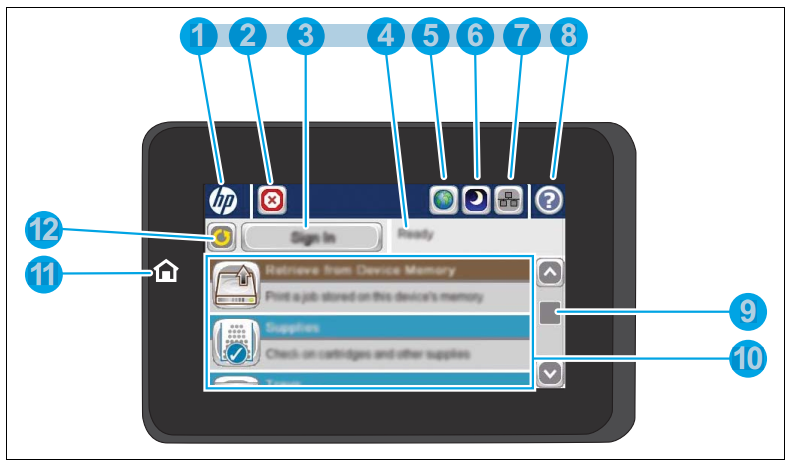
1 HP
標誌或首頁按鈕 除了主畫面以外,其他所有畫面上的
HP 標誌都會變更為首頁
按鈕。點選首頁
按鈕以返回主畫面。
2 停止按鈕 點選停止按鈕,暫停目前的工作。工作狀態畫面隨即開啟,然後您便可以取消或繼
續工作。
3 登入或 登出按鈕 點選 登入按鈕以存取受安全保護的功能。
如果您已登入來存取受安全保護的功能,請點選 登出按鈕登出本產品。登出後,本
產品會將所有選項還原為預設值。
4 產品狀態 狀態行提供有關產品總體狀態的資訊。
5 語言選擇按鈕 點選語言選擇按鈕以選擇控制面板顯示幕的語言。
6 睡眠按鈕 點選睡眠按鈕,讓產品進入睡眠模式。
7 網路按鈕 點選網路按鈕以尋找有關網路連線的資訊。
8 說明按鈕 點選說明按鈕可開啟內建的說明系統。
9 捲軸 點選捲軸的上下箭頭,可查看可用功能的完整清單。
按鈕以返回主畫面。
2 停止按鈕 點選停止按鈕,暫停目前的工作。工作狀態畫面隨即開啟,然後您便可以取消或繼
續工作。
3 登入或 登出按鈕 點選 登入按鈕以存取受安全保護的功能。
如果您已登入來存取受安全保護的功能,請點選 登出按鈕登出本產品。登出後,本
產品會將所有選項還原為預設值。
4 產品狀態 狀態行提供有關產品總體狀態的資訊。
5 語言選擇按鈕 點選語言選擇按鈕以選擇控制面板顯示幕的語言。
6 睡眠按鈕 點選睡眠按鈕,讓產品進入睡眠模式。
7 網路按鈕 點選網路按鈕以尋找有關網路連線的資訊。
8 說明按鈕 點選說明按鈕可開啟內建的說明系統。
9 捲軸 點選捲軸的上下箭頭,可查看可用功能的完整清單。
產品檢視
● 產品前視圖
● 產品後視圖
● 介面連接埠
● 控制面板視圖
產品前視圖
● 產品前視圖
● 產品後視圖
● 介面連接埠
● 控制面板視圖
產品前視圖
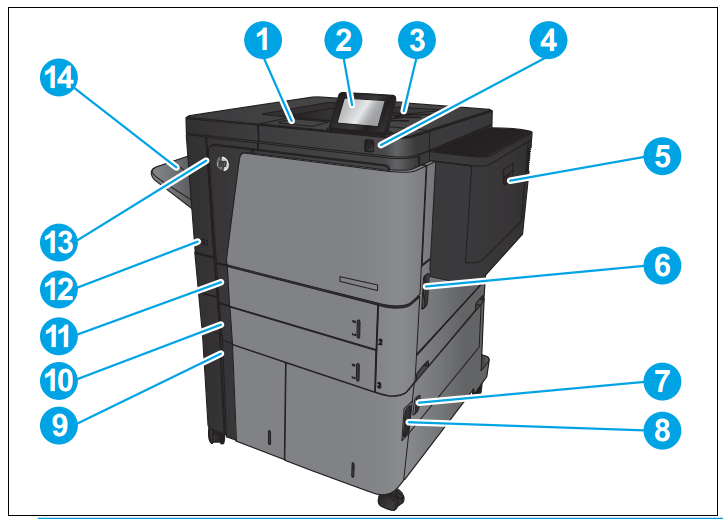
1 硬體整合區(可連結附件及協力廠商裝置)
2 彩色觸控螢幕顯示器的控制面板(可向上傾斜,方便檢視)
3 上出紙槽
4 Easy-access USB 連接埠(無須電腦即可列印)
附註:在使用前,管理員必須先啟用此連接埠。請參閱位於第 56 頁的從 USB 連接埠列印。
5 1 號紙匣
6 右側擋門(可存取以清除卡紙)
7 右下側擋門(可存取以清除卡紙)
8 4 號紙匣
9 5 號紙匣
10 3 號紙匣
11 2 號紙匣
12 開關按鈕
4 第 1 章 產品簡介 ZHTW
13 前側檔門(存取碳粉匣)
14 直通式出紙槽
2 彩色觸控螢幕顯示器的控制面板(可向上傾斜,方便檢視)
3 上出紙槽
4 Easy-access USB 連接埠(無須電腦即可列印)
附註:在使用前,管理員必須先啟用此連接埠。請參閱位於第 56 頁的從 USB 連接埠列印。
5 1 號紙匣
6 右側擋門(可存取以清除卡紙)
7 右下側擋門(可存取以清除卡紙)
8 4 號紙匣
9 5 號紙匣
10 3 號紙匣
11 2 號紙匣
12 開關按鈕
4 第 1 章 產品簡介 ZHTW
13 前側檔門(存取碳粉匣)
14 直通式出紙槽
------------------------------------------
7、错误代码解释
错误信息解释

扫描开通重新登录查看更多

添加朱师傅微信咨询





